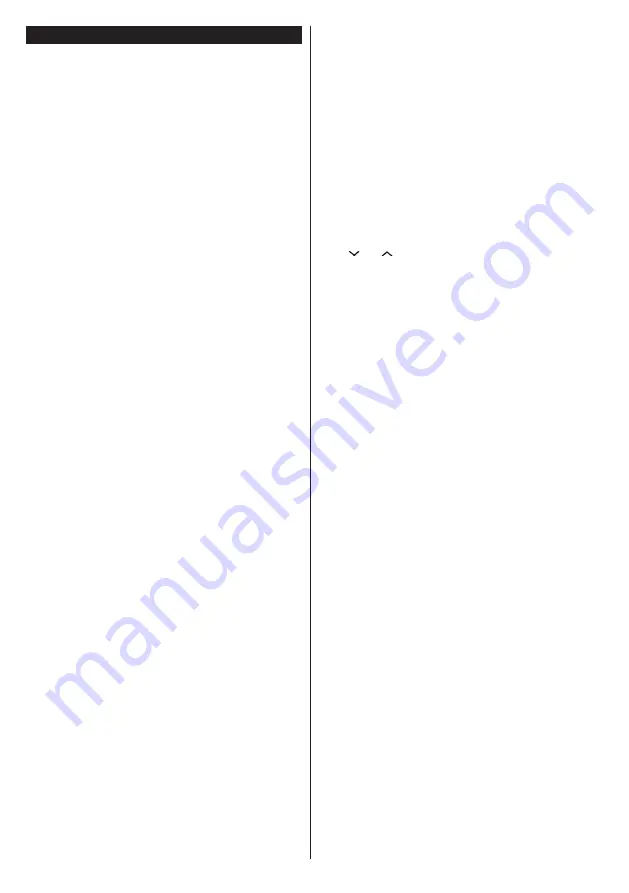
Italiano
- 94 -
Connettivit Risoluzione dei problemi
Rete wireless non disponibile
Verificare che i firewall della rete consentano la
connessione wireless della TV. Collegare correttamente
il dongle wifi usb Winstron “Veezy 200” (ove disponibile).
Se le rete wireless non funziona correttamente,
provare a usare la rete cablata domestica. Per ulteriori
informazioni sulla procedura, consultare la sezione
Connessione cablata.
Verificare i filtri. Se il router non presenta problemi,
controllare la connessione Internet del modem.
Connessione lenta
Consultare il manuale delle istruzioni del mode wireless
per ottenere informazioni sull'area di servizio interna,
la velocità di connessione, la qualità del segnale e
altre impostazioni. Per il modem, è necessaria una
connessione ad alta velocità
Rottura durante la riproduzione o reazioni
lente
In tal caso, provare quanto segue:
Tenere ad almeno tre metri di distanza da forni a micro-
onde, telefoni cellulari, dispositivi bluetooth o qualsiasi
altro dispositivo compatibile con il Wi-Fi. Provare a
modificare il canale attivo sul router WLAN.
Utilizzo del servizio di rete DLNA
DLNA (Digital Living Network Alliance) è uno standard
che semplifica il processo di visualizzazione di
componenti elettronici digitali e ne rende più semplice
l'uso in una rete domestica. Per ulteriori informazioni,
visitare il sito www.dlna.org.
Lo standard DLNA consente di visualizzare e riprodurre
foto, musica e video memorizzati nel server multimediale
DLNA collegato alla rete domestica.
Punto 1: Installazione di Nero Media Home
La funzione DLNA non può essere usata se il
programma del server non è installato nel PC.
Preparare il PC con il programma Nero Media Home
fornito.
Per ulteriori informazioni sull'installazione, rimandiamo alla
sezione Nero Media Home Installation
Punto 2: Collegamento a una rete cablata o
wireless
Per informazioni dettagliate sulla configurazione, vedere il
capitolo Impostazioni di rete.
Punto 3: Riproduzione di file condivisi mediante
Browser media
Selezionare
Browser multimediale
dal menu principale
usando il tasto
Sinistra
o
Destra
, quindi premere
OK
.
Verrà visualizzato il browser multimediale.
Il supporto è disponibile solo con la modalità di cartella
del browser multimediale. Per abilitare la modalità
di cartella, passare alla scheda
Impostazioni
nella
schermata principale del Browser multimediale e
premere
OK
. Nelle opzioni di impostazione, evidenziare
Visualizza Stile
e cambiare in
Cartella
usando il tasto
Destro
o
Sinistro
.
Selezionare il tipo di supporto multimediale e premere
OK.
Se le configurazioni di condivisione sono impostate
correttamente, verrà visualizzato il seguente
messaggio OSD dopo avere selezionato il tipo di
supporto multimediale desiderato. Selezionare OK
per visualizzare la rete selezionata o il contenuto
della memoria USB. Se si desidera annullare la
visualizzazione, premere il tasto
VERDE
. Sarà
possibile premere il tasto
MENU
per uscire.
Se vengono rilevate delle reti disponibili, verranno
elencate in questa schermata. Selezionare il server
multimediale o la rete con cui collegarsi utilizzando i
tasti “ ” o “ ” e premere il tasto
OK
.
Se si selezione il tipo di supporto multimediale
come
Video
e si sceglie un dispositivo dal menu di
selezione, sulla schermata verrà visualizzato una
nuova schermata di menu, come segue
.
Selezionare
Video
da questa schermata per elencare
tutti i file video disponibili della rete selezionata.
Per riprodurre altri tipi di supporti multimediali da
questa schermata, tornare indietro alla schermata
Browser multimediale e selezionare il tipo di supporto
multimediale desiderato, quindi effettuare di nuovo
la selezione di rete. Per ulteriori informazioni sulla
riproduzione di file, vedere la sezione Riproduzione USB
con browser multimediale.
I file sottotitolati non funzionano se il video viene
visualizzato dalla rete tramite
DLNA
.
È possibile collegare sono una televisione con DLNA
alla stessa rete. In caso di problemi con la rete DLNA,
spegnere e riaccendere la televisione. Con la funzione
DLNA, il modo trick e jump non sono supportati.
ATTENZIONE:
Alcun PC potrebbero non essere in grado di usare
la funzione DLNA a causa delle impostazioni di
sicurezza e dell'amministratore. Ad esempio, nei PC
aziendali.
Per ottenere il migliore streaming di rete domestica
con questa impostazione, occorre installare il software
Nero fornito.
PORTALE INTERNET
Sarà possibile accedere alla modalità
PORTALE
utilizzando la propria TV. A tal fine, è necessaria
una connessione a Internet attiva. Per collegare
la TV a Internet, seguire i passaggi della sezione
sulla connessione a una rete Cablata/Wireless
(opzionale). Dopo avere stabilito la connessione,
sarà possibile selezionare o visualizzare le
opzioni di portale.
Nota:
Per una visualizzazione di alta qualità è
necessaria una connessione a Internet a banda













































